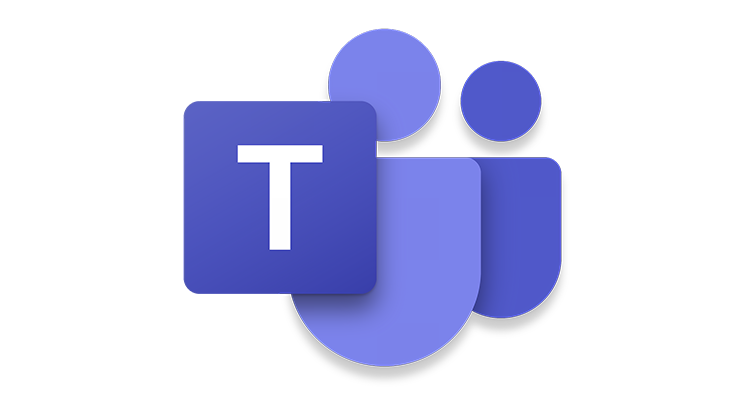はじめに
今回、Teamsのチャットログをエクスポートするためにサポートに確認したところ、Microsoft Purviewの、コンテンツの検索機能を利用する方法を教えていただいたので記事としてまとめてみました。
Teams自体にはエクスポート機能がないので、同様の機会がある方はご参考ください。
※2023年3月2日時点の情報です。
手順
- 電子情報開示管理者または電子情報開示マネージャーの権限を付与
- 検索ルールの設定
- 検索結果、ログの確認
1 電子情報開示管理者または電子情報開示マネージャーの権限付与
まずは Microsoft Purview へ管理者アカウントでサインインします。
(エクスポートには管理者アカウントを使用する必要があります。)
サインインが完了したら、Microsoft Purviewのホーム画面左側にあるアクセス許可をクリックし、Microsoft Purview ソリューションの下にある役割をクリックします。
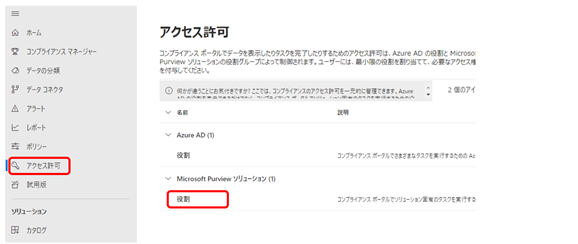
eDiscovery Manager のチェックボックスをクリックします。
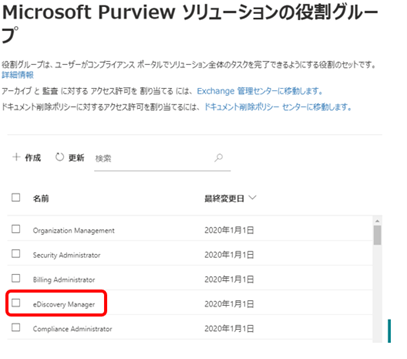
電子情報開示マネージャーまたは電子情報開示管理者どちらかの編集ボタンをクリックします。
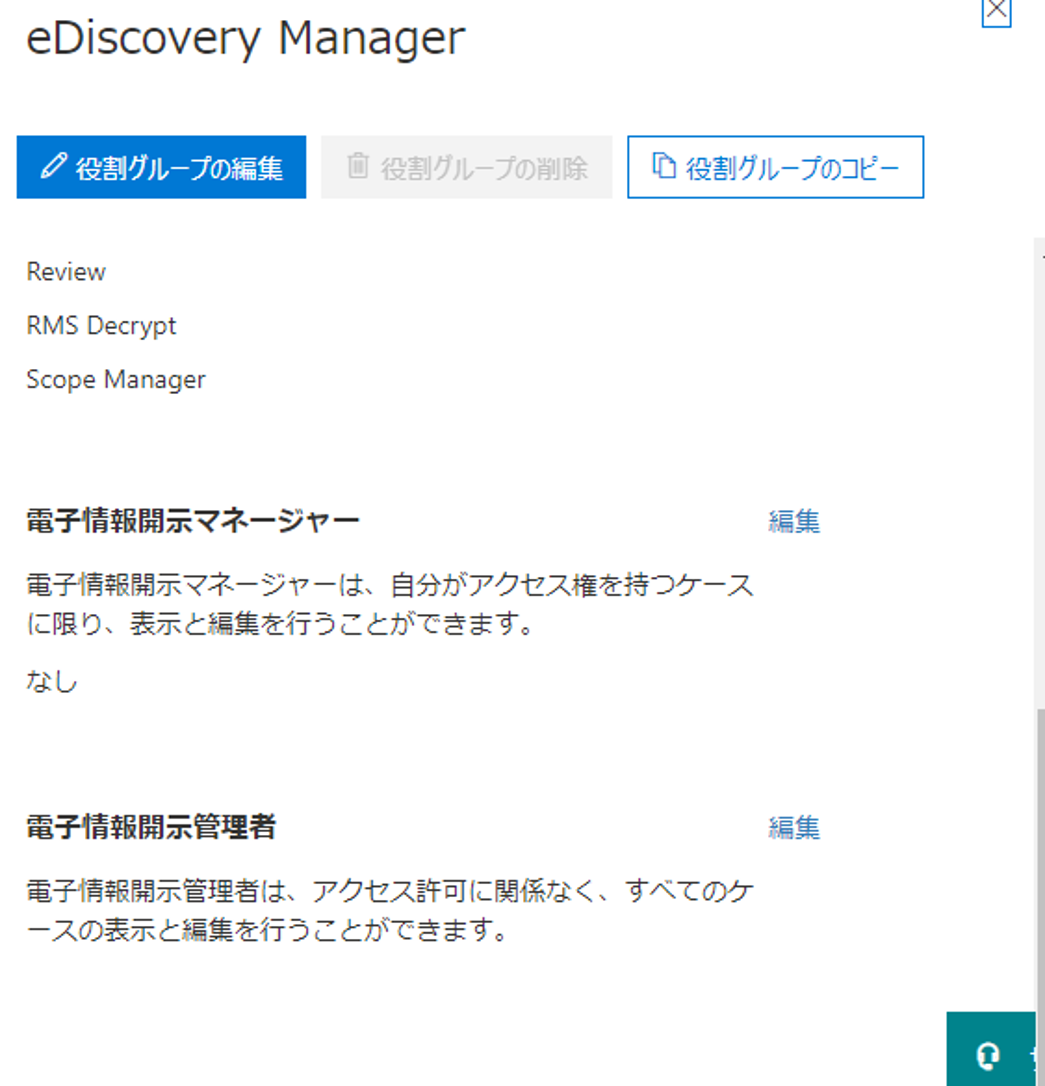
電子情報開示マネージャーの選択または電子情報開示管理者の選択をクリックします。
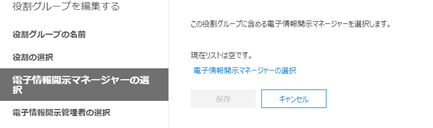
(ここでサインインしているユーザーが表示されていれば、権限の付与は済んでいます。)
追加をクリックし、権限を付与するメンバーを選択します。
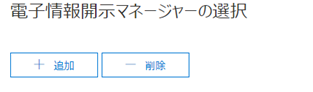
その後の画面で、完了→保存の順番にクリックすれば、権限の付与は完了です。
なお、設定の反映には数十分から、場合によっては数時間ほどかかる場合もあるみたいです。
2 検索ルールの設定
ホーム画面に戻り、画面左側のコンテンツの検索をクリックし、新しい検索をクリックします。
任意の名前や説明を入力し、次へをクリックします。
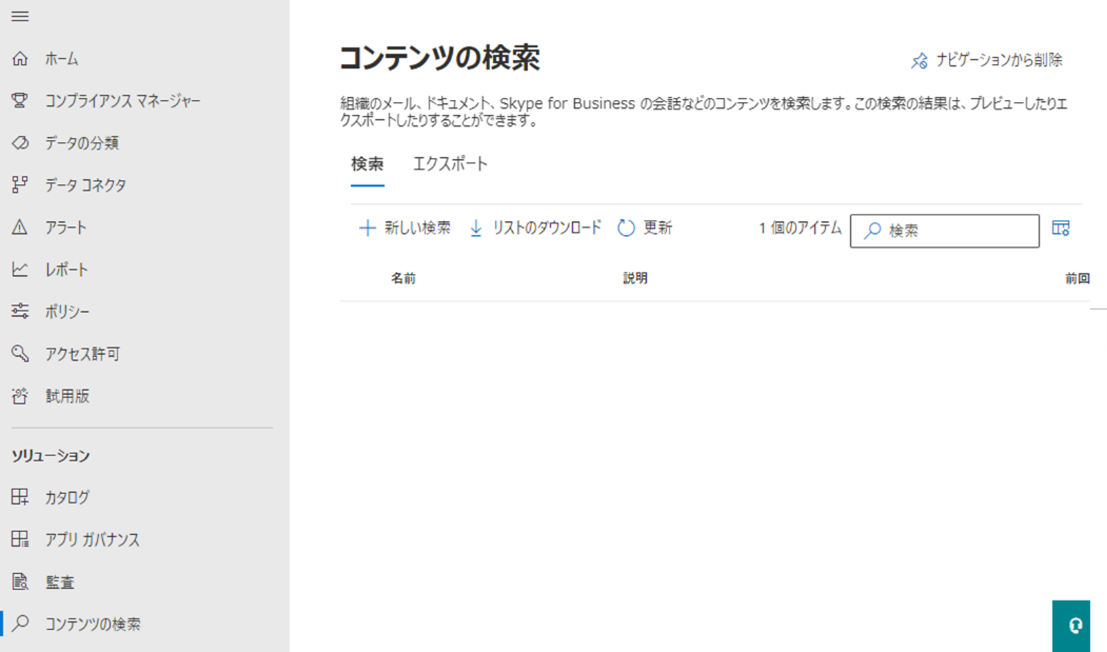
Exchangeメールボックス左側のトグルをクリックし、有効になったのを確認します。
エクスポートするユーザーやグループを指定する場合は、ここでユーザー、グループ、チームを選択 をクリックし、ログを出力したいユーザーやグループにチェックを入れて完了をクリックします。
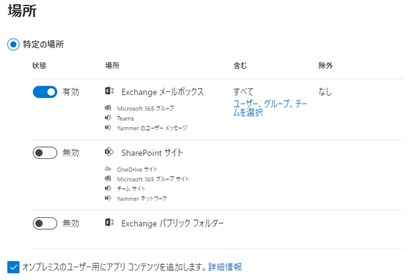
検索条件の定義の条件カードビルダーを選択した状態で、Teams上のデータのみを検索対象にする以下のキーワードを入力して次へをクリックします。
日付等で検索条件を絞りたい場合は、ここで条件の追加を選択してください。
キーワード:kind:microsoftteams
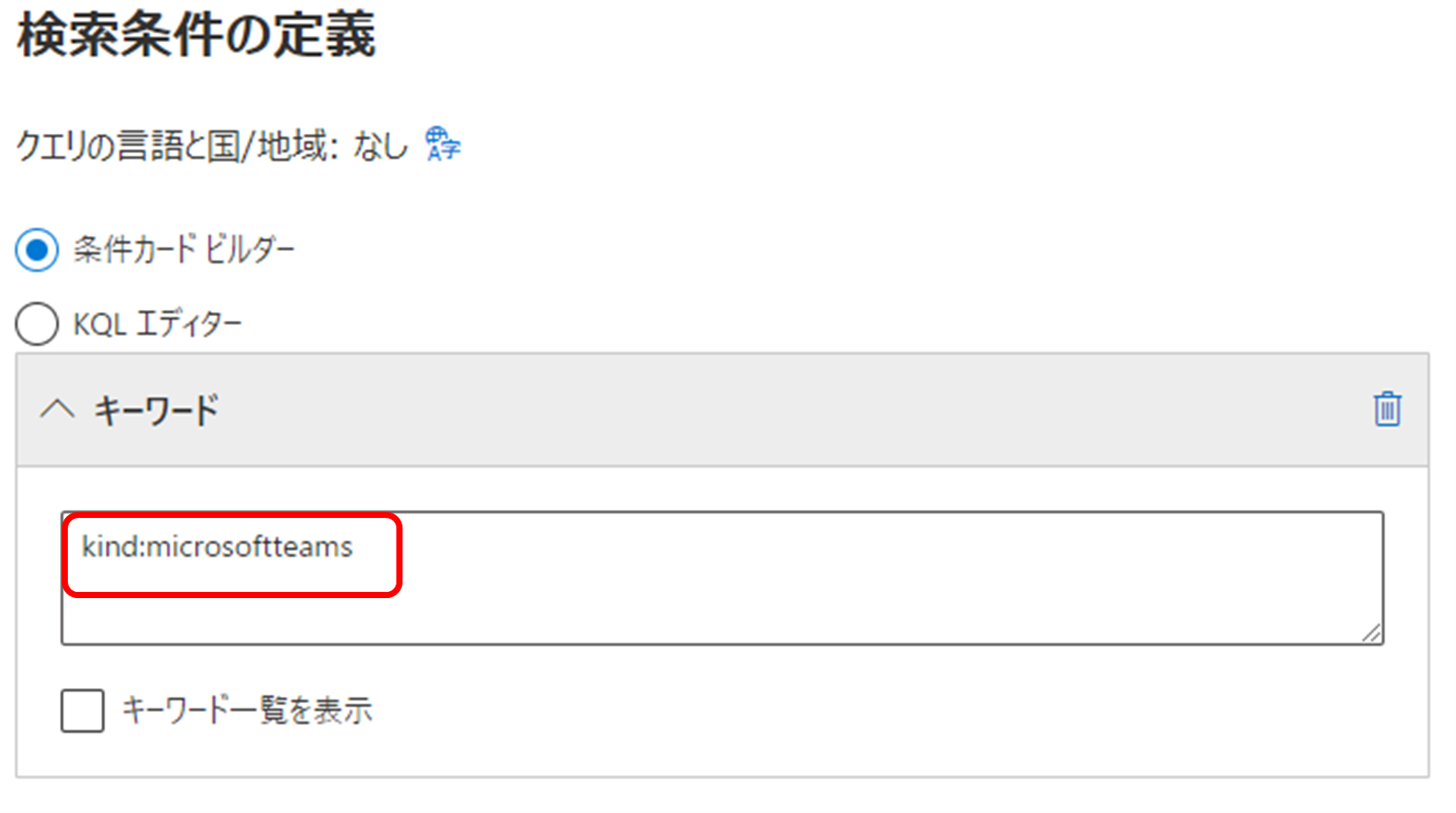
その後の画面で送信をクリックします。
しばらく待った後、「新しい検索が作成されました」と表示されたら、完了をクリックします。
ここでも、検索結果が算出されるまでに時間がかかる場合があります。
3 検索結果、ログの確認
検索結果は、ブラウザのサンプルレビューでの確認を利用するか、PSTファイルへエクスポートしてOutlookで見ることが出来ます。
ブラウザのサンプルレビューで確認する方法
ホーム画面左側のコンテンツの検索を開き、検索タブから2.検索ルールの設定 で作成した検索ルールのチェックボックスをクリックします。
サンプルのレビュー をクリックします。
PST ファイルへエクスポートする方法
こちらの方法では、Microsoft Edgeを使用する必要があります。
なお、途中までは他のブラウザでの操作も可能です。
ホーム画面左側のコンテンツの検索の検索タブから、2.検索ルールの設定 で作成した検索ルールのチェックボックスをクリックします。
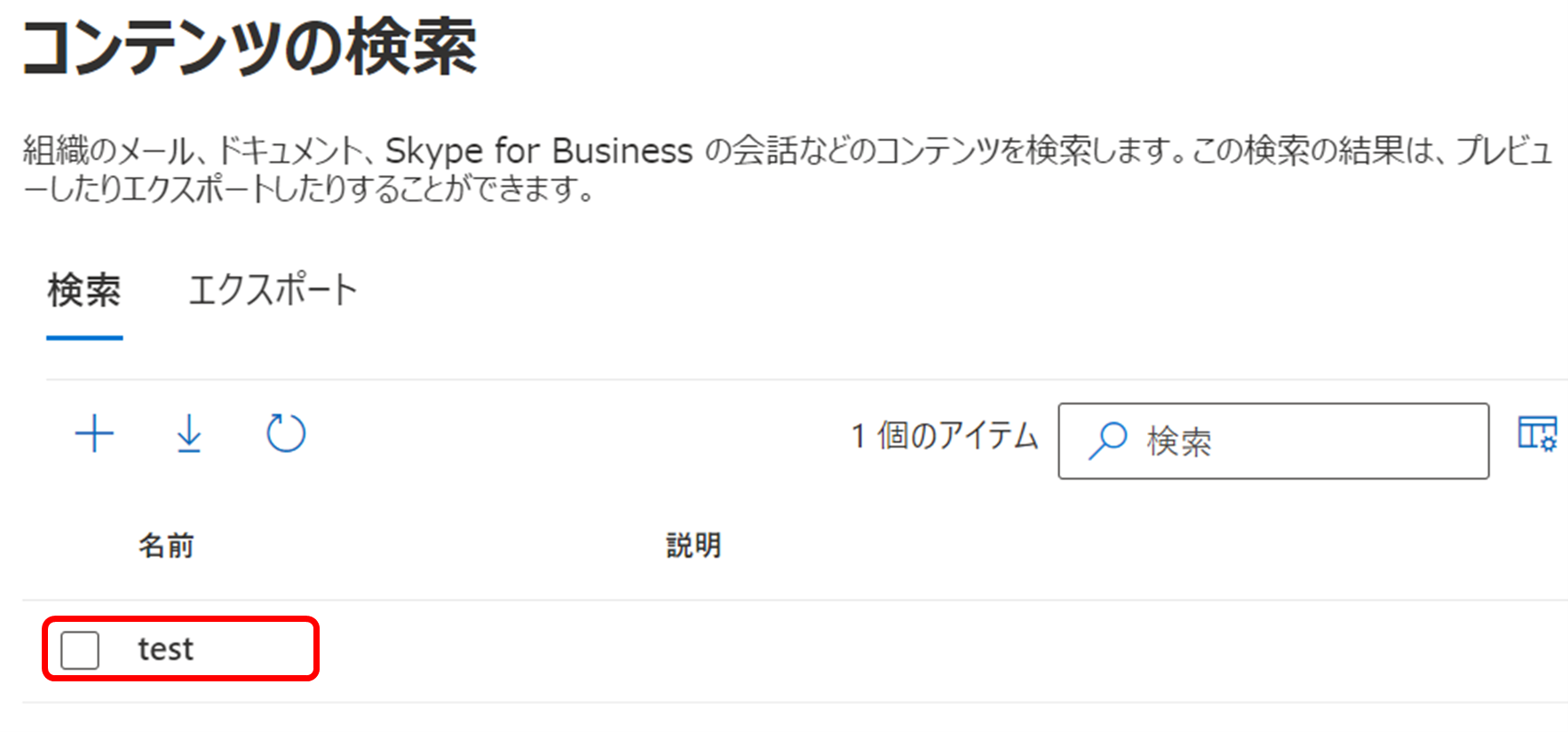
操作 から 結果のエクスポート をクリックします。
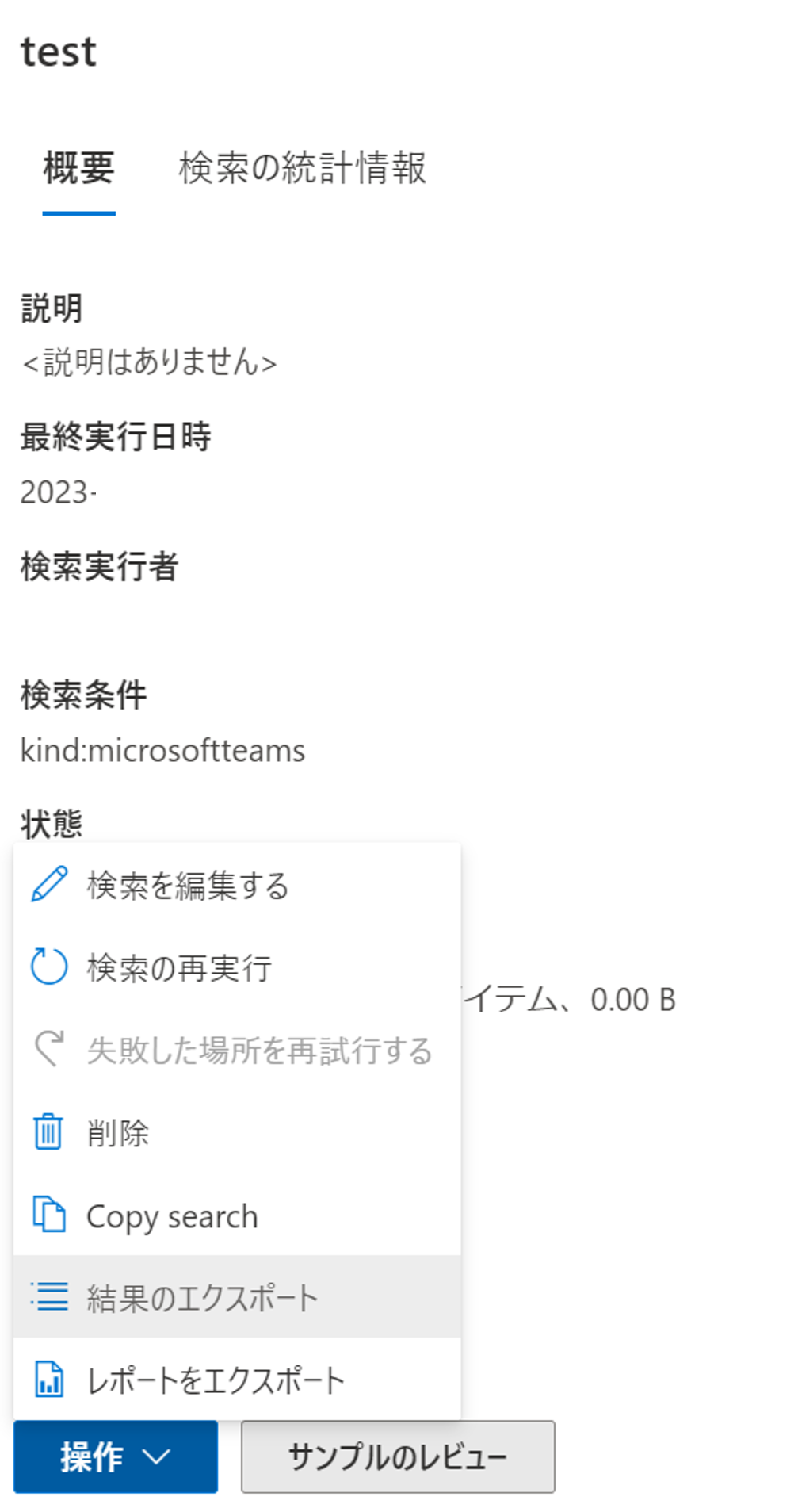
出力の方法を任意で選択し、エクスポートをクリックします。
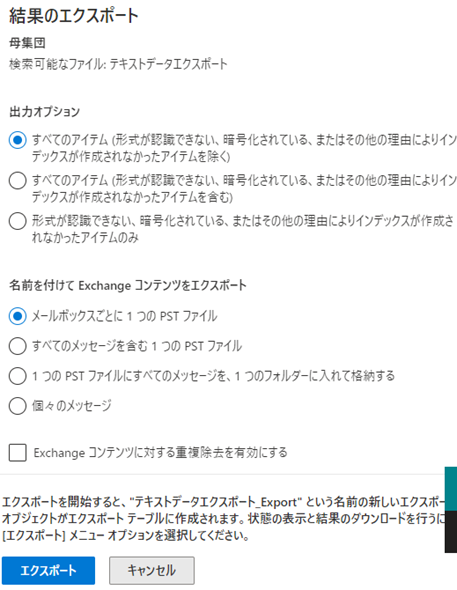
「ジョブが作成されました。」 と表示されたら OK をクリックします。
画面上部のエクスポートタブを開き、検索名 _ Exportのチェックボックスをクリックします。
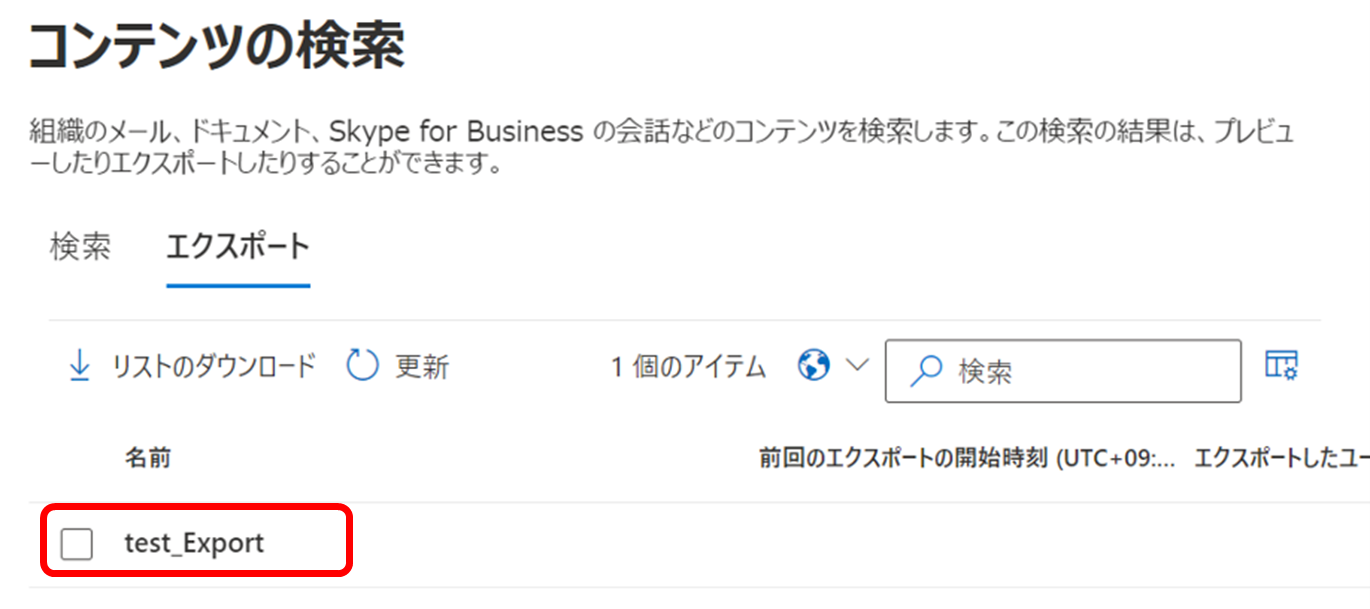
エクスポートキーのクリップボードにコピーをクリックします。
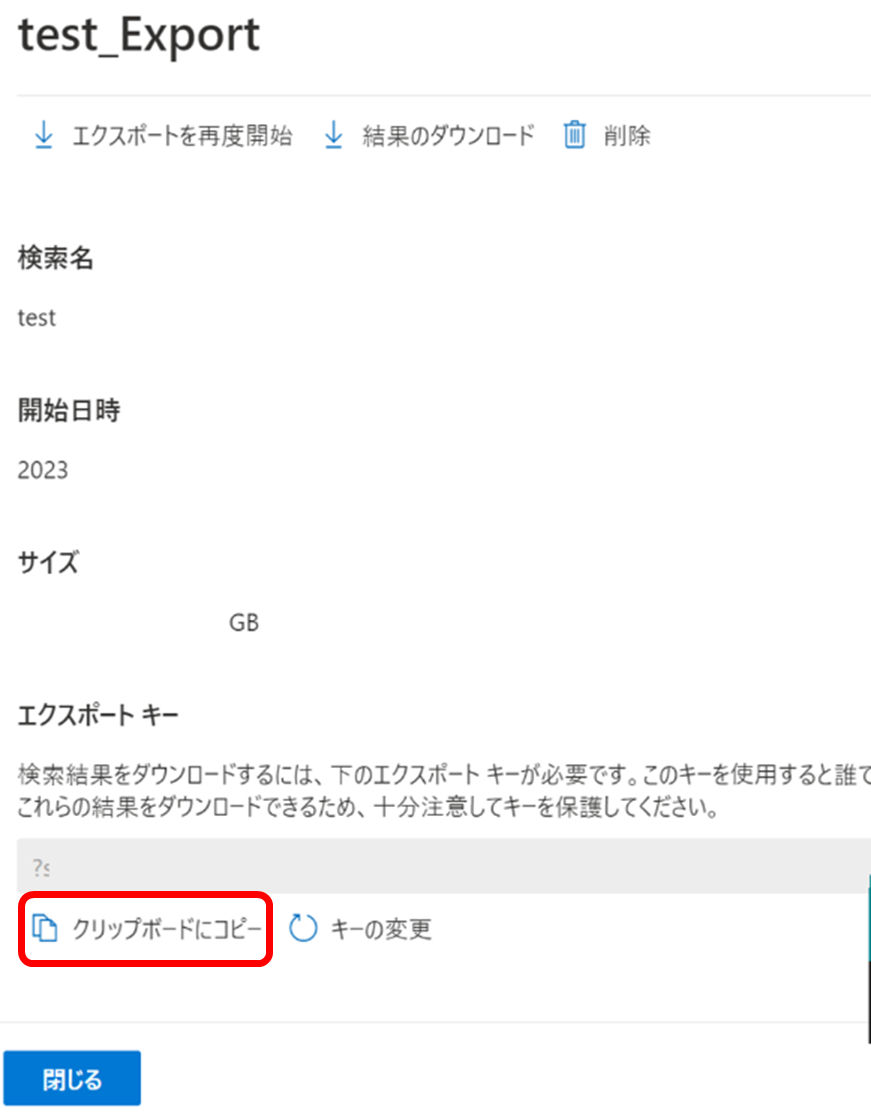
結果のダウンロード をクリックします。
(ここで、Edge以外のブラウザを利用していた場合は、Edgeに切り替えるように促されます。)
初回操作の場合は、ダウンロード時に Microsoft Office 365 eDiscovery Export Tool をインストールするよう要求されます。
ポップアップ画面が表示されたら、 開くをクリックします。
電子情報開示エクスポートツールが表示されたら、入力欄の上段にコピーしたエクスポートキーを貼り付けます。
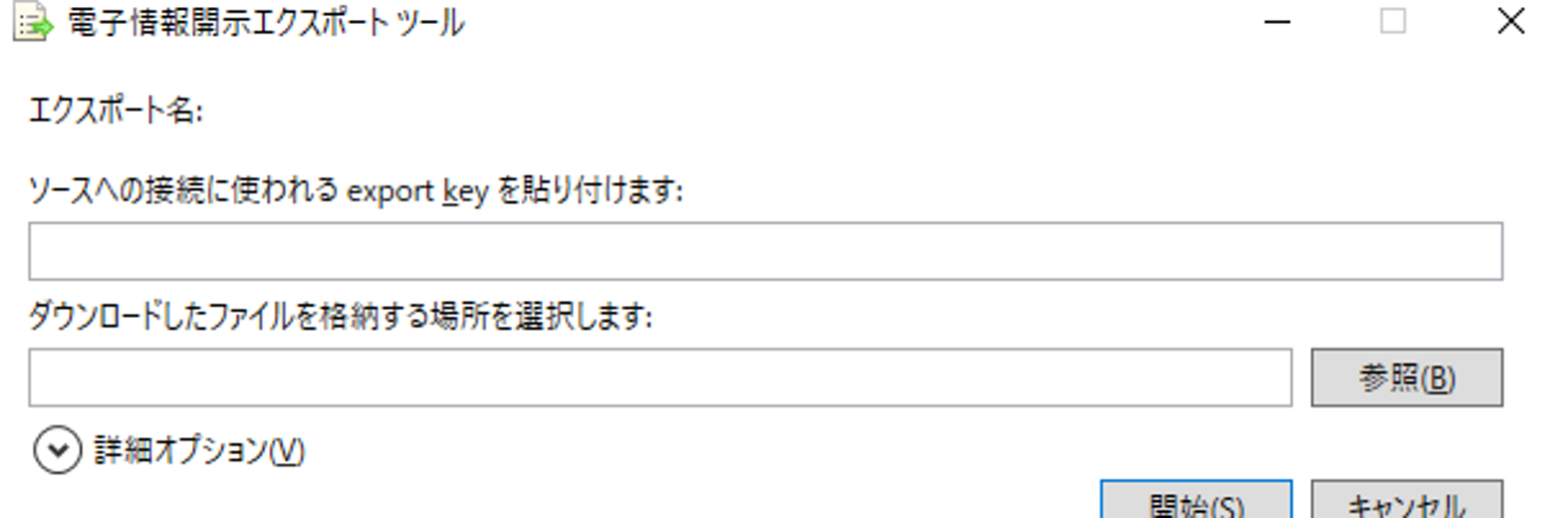
下段の参照をクリックします。
任意のダウンロード先を選択して、開始 をクリックします。
ダウンロードが完了したらCloseをクリックします。
選択した保存先に 検索名 _ Export のフォルダが作成されるので、フォルダの中に Exchange.pstファイルが作成されていたらエクスポートは完了です。
.pstファイルの確認方法
pstファイルはOutlookから閲覧できます。
Outlookクライアントを起動し、画面左上のファイルタブを開きます。
メニュー内にある、開く/エクスポートをクリックし、Outlookデータファイルを開くをクリックします。
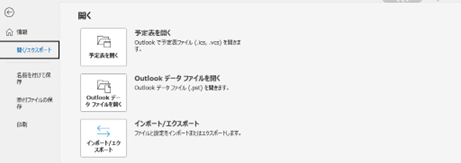
先程保存した .pstファイルを指定し、OKをクリックします。
ホームタブに戻り、画面左のメニュー内に開いたファイル名の項目が追加されているので、内容を確認します。
(インポートした内容を Outlook 上から削除する場合は、追加した項目を右クリックし、 “項目名” を閉じる をクリックします。)
さいごに
手順自体は多くないですが、管理者アカウントを利用する必要があったり、一部Edgeでの作業を要求される点には注意が必要です。
Teamsにエクスポート機能が実装されてくれれば楽なんですけどね・・・